
日升时奋斗,日落时自省
目录
1、MySQL概述
1.1数据库概念
数据库有分类,可以分为关系数据库和非关系数据库
| 数据库分类 | 数据库 | 区别 |
| 关系数据库 | Oracle SQLite | 存储的数据,格式上有严格的要求以二维表的形式 |
| 非关系数据库 | Redis MongoDB HBase | 相比于关系数据库,功能更少,性能更快,同时也会更好的适应分布式环境 |
这里面我们常见到的数据库就是Oracle、MySQL、SQL Server这三个数据库是我们比较常见的,和市面上提起的
Oracle:是大型的收费数据库,甲骨文公司成品,价格贵,不仅仅是软件的费用
MySQL:开源免费的数据库,因为某些原因,MySQL被Oracle公司收购,最后Sun公司也被收购了
SOL Server:该数据库在市面上的也不是很多,其中也是因为要收费,还有就是捆绑效应,带来的不方便,当前环境的大体是不容易改变的
注:数据库有多种,不是每一种都需要我们去深度学习,我们学MySQL就可以实现在其他数据库中共通,及时在之后我们可能会使用其他的数据库也不会有很大影响。
数据库可以提供远程服务,即通过远程连接来使用数据库,因此也称为数据库服务器
MySQL默认只允许在服务器本机 使用 root 用户登录,要开启 root 用户的远程登录,在MySQL服务器本机执行
1.2配置环境
这里配置环境是和java一样的首先要找下载MySQL的位置,将带有bin的文件路径复制
注意:这里提示以下这里是按照默认的地方进行的
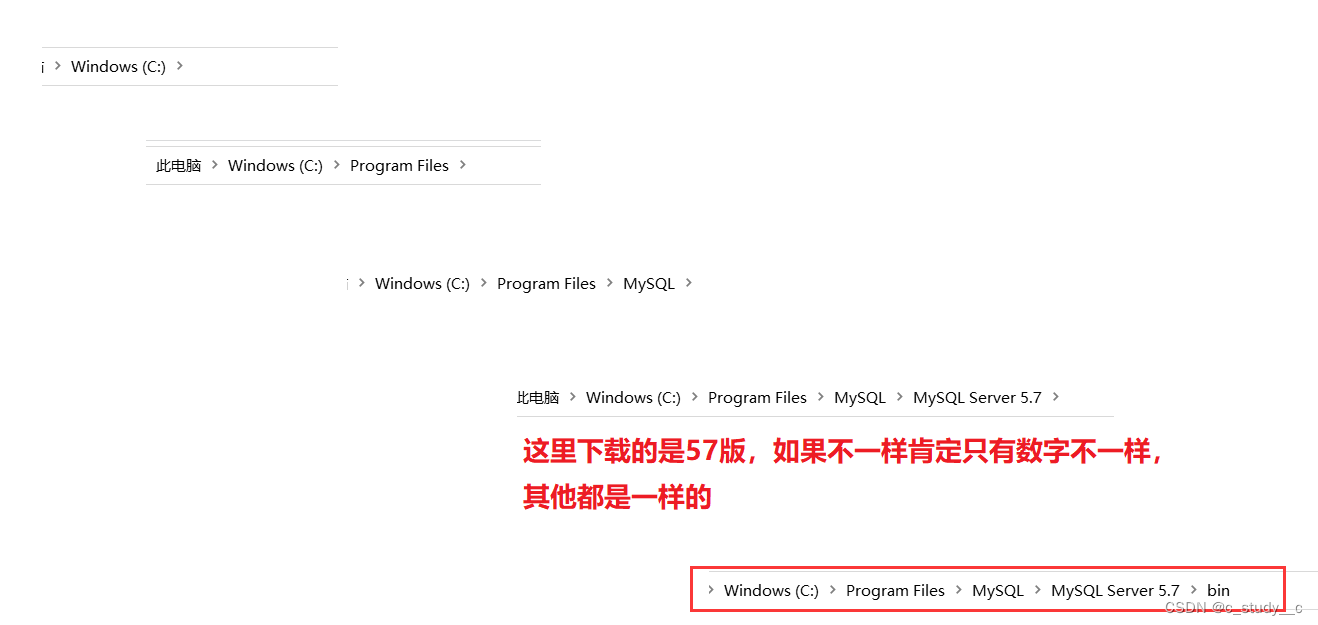
把红色框框中的路径复制下来,开始配置环境

点击右键此电脑,点属性
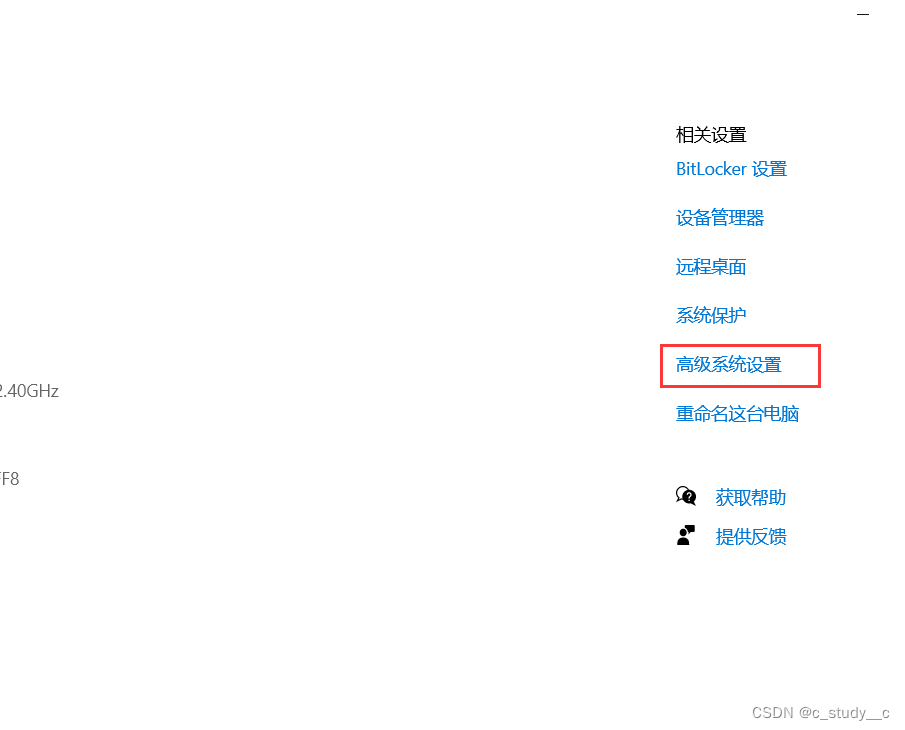
点击高级系统设置(提示:界面可能不一定都是一样的,但是在此电脑属性界面里都会有高级系统设置)
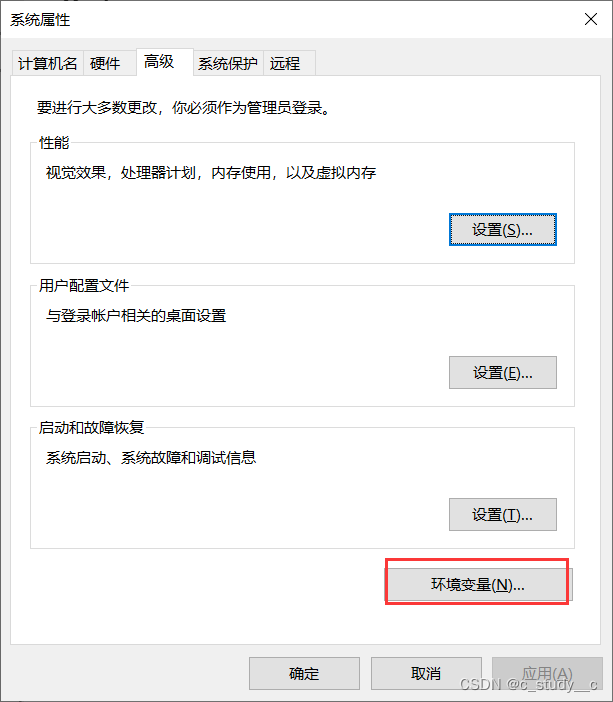
点击环境变量,找到系统变量中的Path进行编辑

将你刚刚复制的bin路径复制到空白处,点击确定,环境变量配置完成了
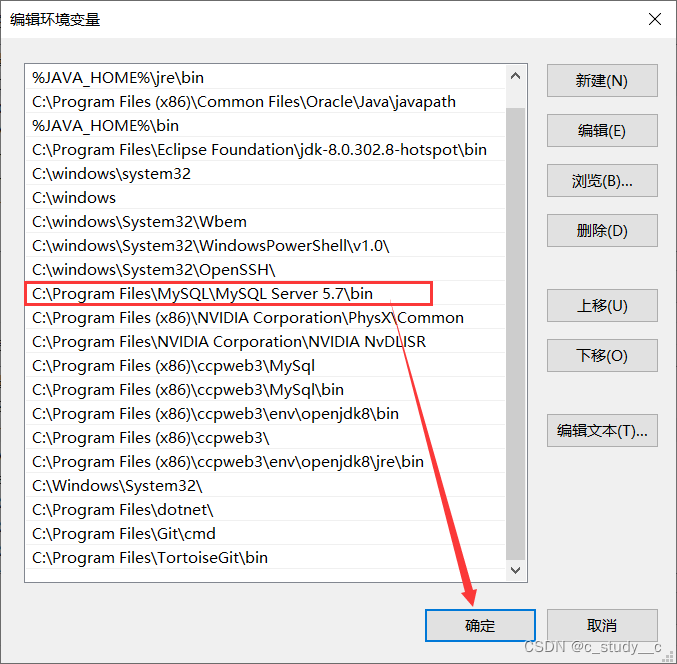
win+R 输入cmd可以在系统的命令行进行mysql的打开,是一种便捷方式
命令行打开后 输入 mysql -uroot -p 命令后回车,就可以输入再mysql的密码进入mysql
win+R弹框
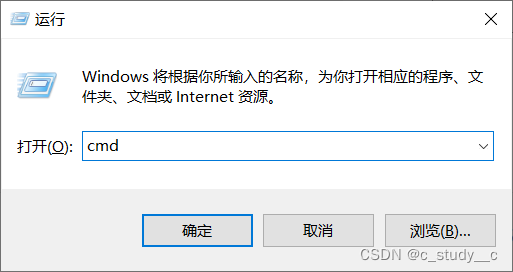
确定后,在命令行输入mysql -uroot -p 回车输入密码

如果弹出一下内容那你的环境变量就是没有问题的。
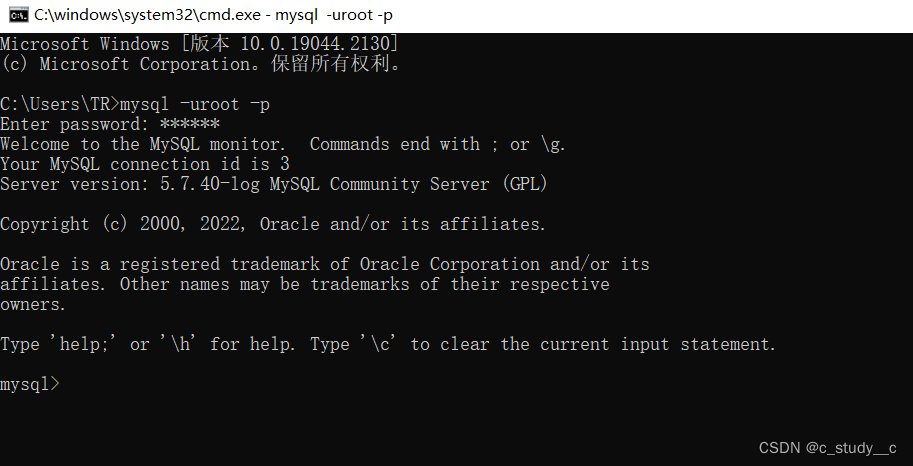 1.3MySQL部分问题
1.3MySQL部分问题
这里点到的问题是我有碰见过的,或者看到某些文章上提到的
第一种:有的mysql直接在输入mysql -uroot -p这行代码和密码之后什么都不会有

这种情况就是mysql服务暂停了
可以通过管理员命令行进行打开
通过net stop mysql57 (关闭服务器)
net stop mysql57 (打开服务器)
注意:重要提醒mysql57是我的mysql服务器名字,你要知道你的什么,先演示怎么进行吧
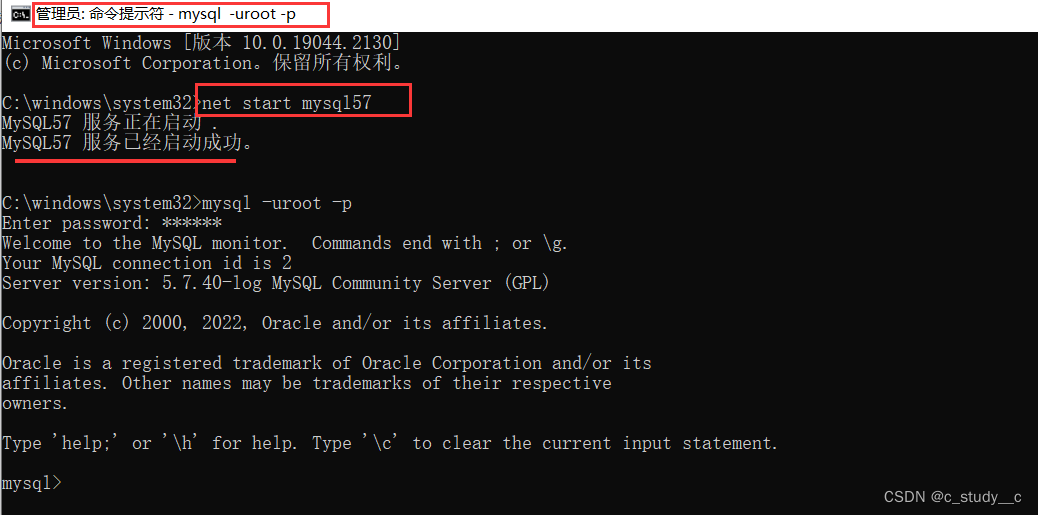
这里演示的是开启服务器的命令行,自己可以试一下关闭的,当然关了记得开哈
那要是真的不知道MySQL服务器的名字又该怎么办呢,也不难

在菜单栏里面找到搜索,搜索服务
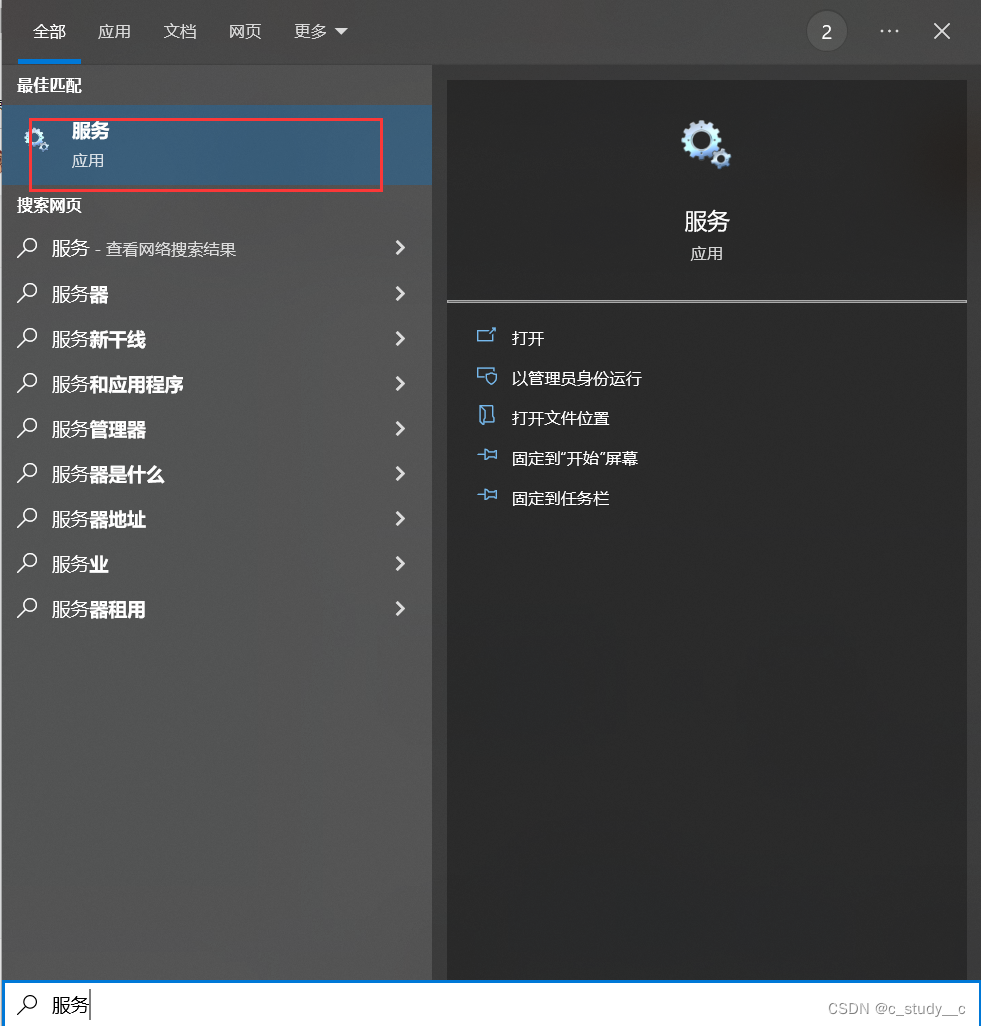
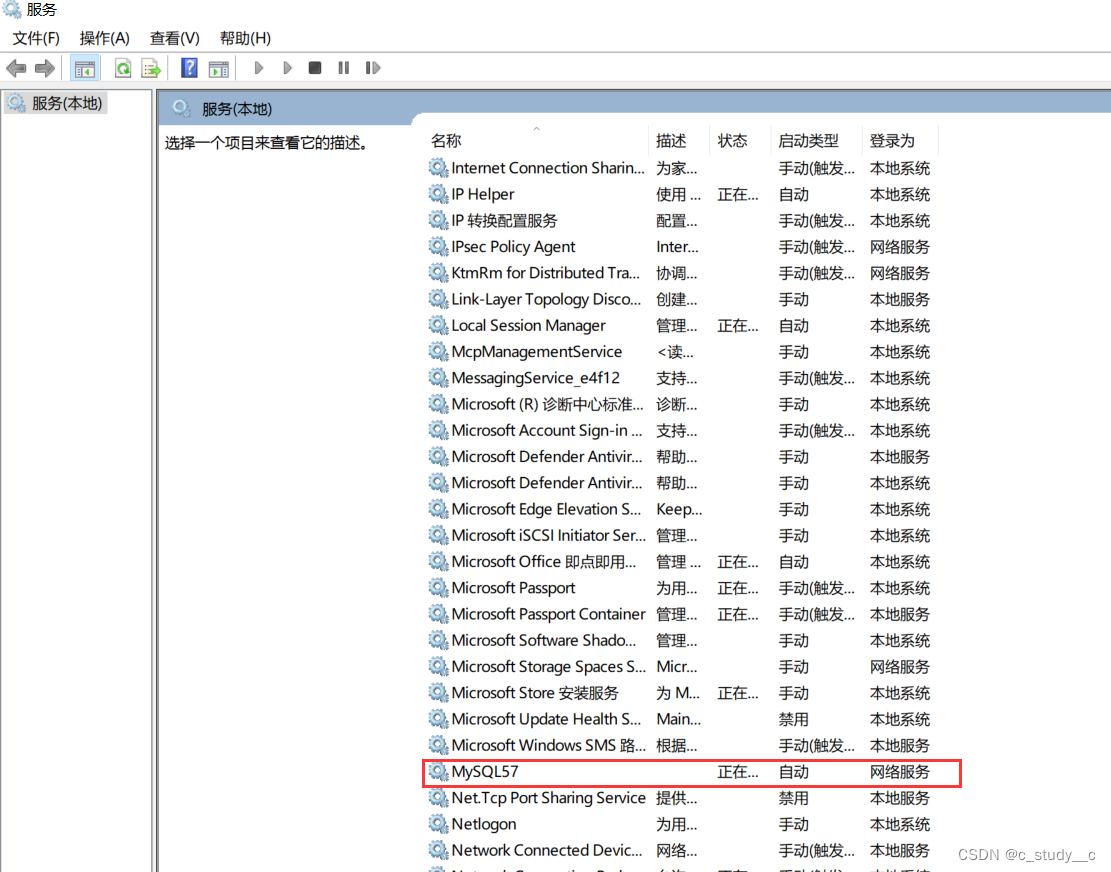
在这里面找到MySQL57,或者MySQL80点开里面就是服务器显示

第二种:这里就有一个中文乱码的问题,就是编码格式的问题了,其实也不要害怕,在之前我也觉得是一个老大难问题,现在就不觉得了。
这里就说一个比较,在此电脑搜索框里输my.ini进行查找,因为可能有友友在文件里面找不到,直接在这里就可以了


这里找到这个点开,在里面修改
在[mysql]这个下面添加一个default-character-set=utf8(这个编码的汉字还是不是很全所以这里可以只用utf8mb4)
添加的第一处:
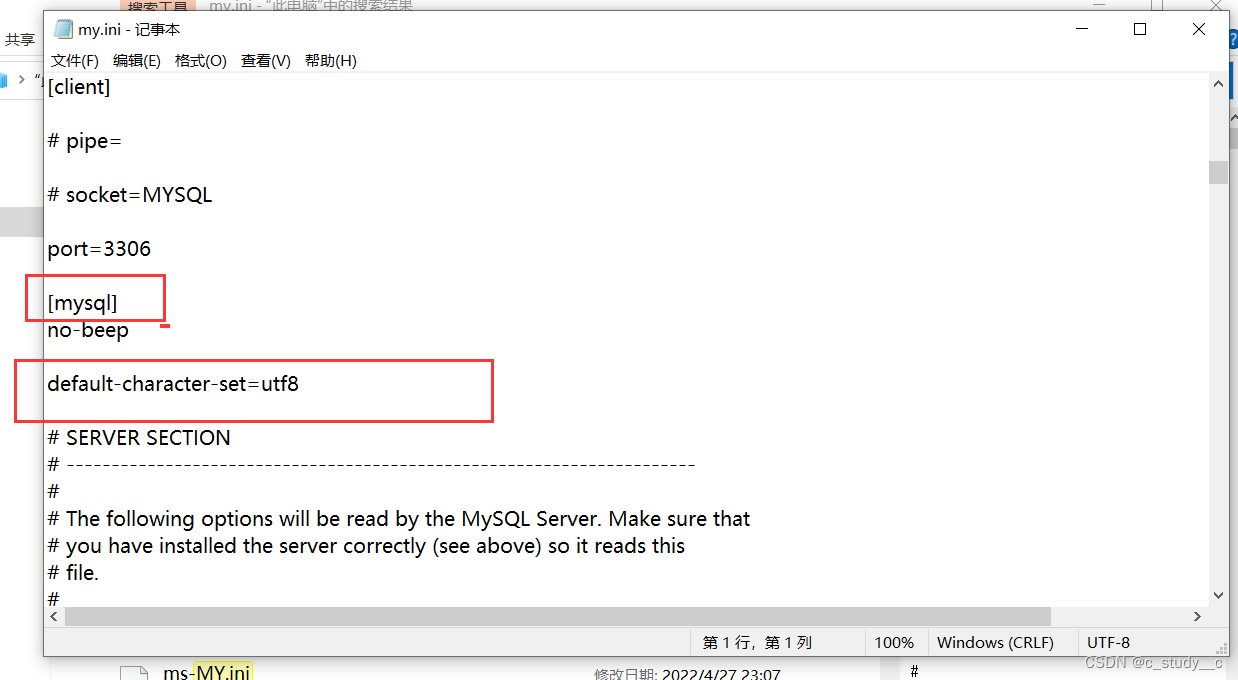
添加的第二处,在[mysqld]下面添加一个character-set-server=utf8(这里也是一样的可以用utf8mb4,注意:要用哪个就都用那个)
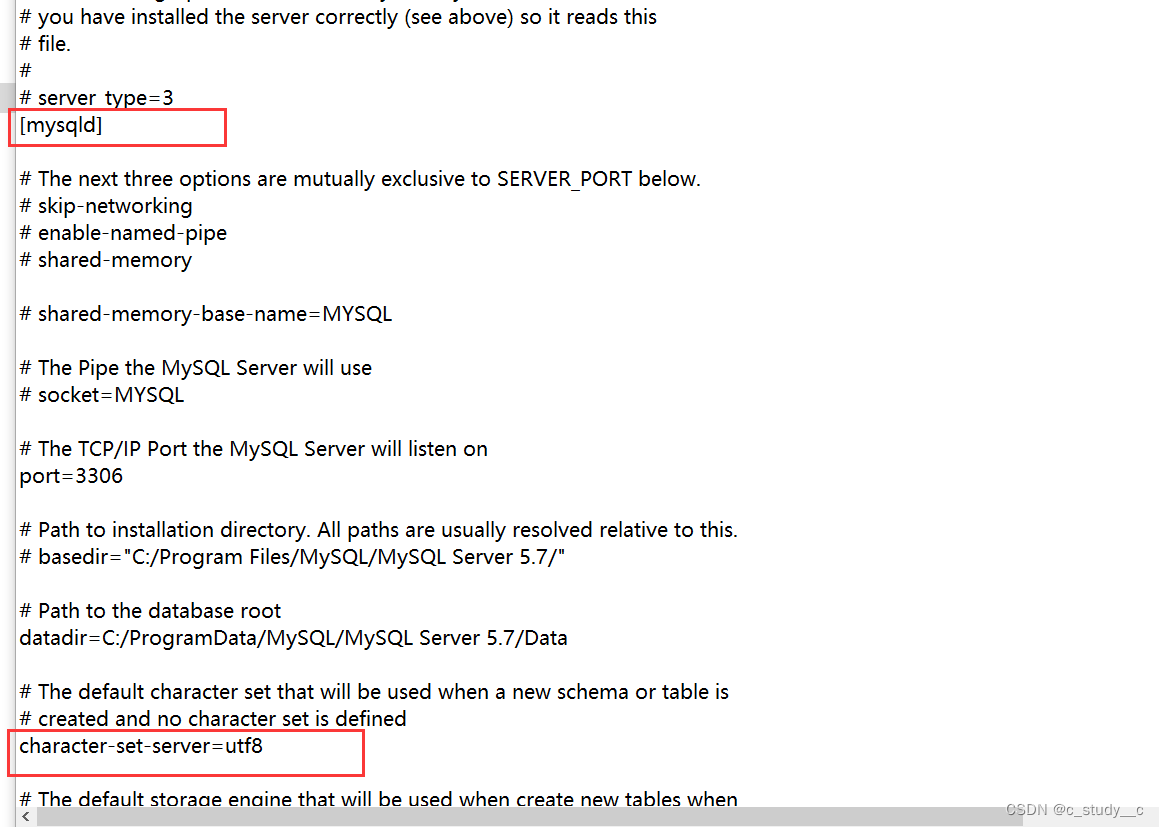
当然不止于这两个问题,还有其他相关的,可以依照这个方法进行修改
Windows中重装MySQL
default-character-set=utf8
[mysqld]
#设置3306端口
port=3306
# 设置mysql的安装目录
basedir=D:/Tools/mysql-5.7.27-winx64
# 设置mysql数据库的数据的存放目录
datadir=D:/Tools/mysql-5.7.27-winx64/data
# 允许最大连接数
max_connections=200
# 服务端使用的字符集默认为8比特编码的latin1字符集
character-set-server=utf8
# 创建新表时将使用的默认存储引擎
default-storage-engine=innodb
2、MySQL基本操作(显示、创建、使用、删除)
2.1显示数据库
命令:show databases;
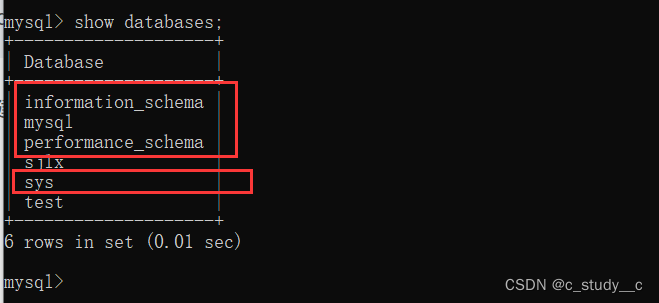
注意:这几个是数据库本来带有的,不要删,都是MySQL服务器自带的,如果真的没有了,反正电脑是我们自己的,可以重装一遍就有了(亲测)
information_schema数据库:访问数据库元数据的方式(元数据:数据的数据,如数据库名或表名,列的数据类型)
performance schema数据库: 用于监控MySQL server在一个较低级别的运行过程中的资源消耗、资源等待等情况
sys数据库:提供了一些代替直接访问performance_schema的视图
2.2创建数据库
创建命令行: create database 库名;

创建一个数据库之后呢,不能再创建相同的数据库了,如果创建就会出现当前报错现象,那这里就可以添加一点点东西,来弥补这个不足

普通创建的后面可以加一个 if not exists 库名
如果当前库名不存在,直接创建
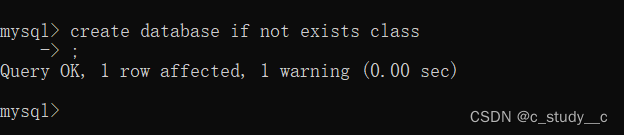
这里如果没有打分号,会出现一个->这里填上就行,当前数据库已经存在,所以这里只给了警告
并没有创建
2.3使用数据库
使用命令: use 库名
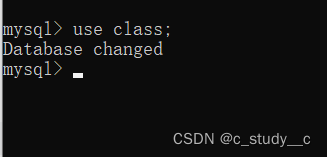
看到显示 Database changed 就成功了
2.4删除数据库
删除命令行:drop database [if exists] 库名 (这里括号里面的可以不加,但是加上好)
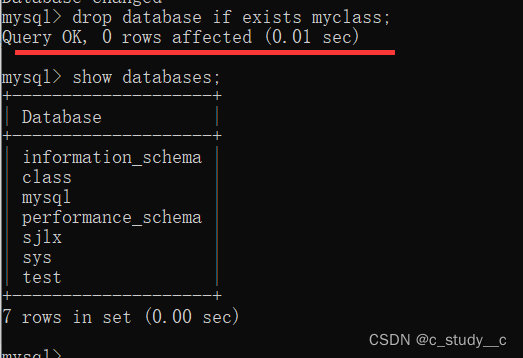
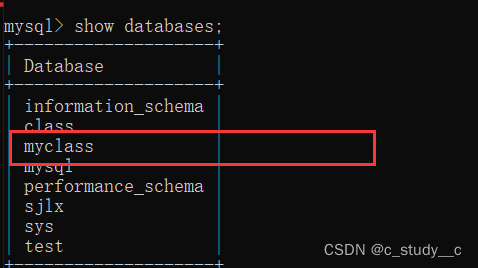
对比看见,已经删除了,这里删除数据库是都要谨慎,删除自己本机上的数据库没有什么事情,因为电脑都是你的,没有了,大不了,重装一遍,上面本来的数据库就有了,但是在之后的工作中,这些就要谨慎了,自己的数据掉了,可以重新录入,如果是生产环境的数据漏了,那就伴随的是要承担的责任了。(有多少损失就会有对应的处理)




 本文围绕MySQL展开,先介绍数据库概念,对比常见数据库,指出学MySQL可实现与其他数据库共通。接着说明配置环境的步骤,还提及MySQL服务暂停、中文乱码等问题及解决办法。最后详细讲解了MySQL显示、创建、使用、删除数据库的基本操作。
本文围绕MySQL展开,先介绍数据库概念,对比常见数据库,指出学MySQL可实现与其他数据库共通。接着说明配置环境的步骤,还提及MySQL服务暂停、中文乱码等问题及解决办法。最后详细讲解了MySQL显示、创建、使用、删除数据库的基本操作。
















 8655
8655

 被折叠的 条评论
为什么被折叠?
被折叠的 条评论
为什么被折叠?








